Gehen Sie wie folgt vor, um ein Trägerwerkzeug zu erstellen und es einer Werkzeugpalette hinzuzufügen.
- Öffnen Sie die Werkzeugpalette, in der Sie ein neues Werkzeug hinzufügen möchten.
- Erstellen Sie das Werkzeug:
Was möchten Sie tun… Aktion… Erstellen eines Werkzeugs aus einem Tragwerksstil im Stil-Manager Klicken Sie auf 
 .
.  Wechseln Sie zu dem zu kopierenden Stil, und ziehen Sie ihn auf die Werkzeugpalette. Klicken Sie auf OK, um den Stil-Manager zu schließen.
Wechseln Sie zu dem zu kopierenden Stil, und ziehen Sie ihn auf die Werkzeugpalette. Klicken Sie auf OK, um den Stil-Manager zu schließen. Erstellen eines Werkzeugs anhand eines Trägers in der Zeichnung Wählen Sie den Träger, und ziehen Sie ihn auf die Werkzeugpalette. Kopieren eines Werkzeugs in die aktuelle Palette Klicken Sie mit der rechten Maustaste auf das Werkzeug, und klicken Sie dann auf Kopieren. Klicken Sie mit der rechten Maustaste, und wählen Sie Einfügen. Kopieren eines Werkzeugs von einer anderen Palette Öffnen Sie die andere Werkzeugpalette, klicken Sie mit der rechten Maustaste auf das Werkzeug, und wählen Sie Kopieren. Öffnen Sie die Werkzeugpalette, in der Sie ein Werkzeug hinzufügen möchten, klicken Sie mit der rechten Maustaste, und klicken Sie auf Einfügen. Kopieren eines Werkzeugs vom Katalog-Browser Öffnen Sie den Katalog-Browser, und finden Sie das zu kopierende Werkzeug. Positionieren Sie den Cursor über der i-drop-Referenz, und ziehen Sie das Werkzeug auf die Werkzeugpalette. - Klicken Sie mit der rechten Maustaste auf das neue Werkzeug, und wählen Sie den Befehl Eigenschaften.
- Geben Sie einen Namen für das Werkzeug ein.
- Klicken Sie auf die Einstellung für Beschreibung, geben Sie eine Beschreibung für das Werkzeug ein, und klicken Sie auf OK.
Die Beschreibung wird im QuickInfo-Text angezeigt, wenn Sie das Werkzeug aus der Werkzeugpalette wählen. Wenn Sie es in einem Werkzeugkatalog des Katalog-Browsers speichern, wird die Beschreibung dort angezeigt.
- Erweitern Sie Basis
 Allgemein.
Allgemein. - Geben Sie eine Beschreibung der Träger ein, die Sie mithilfe dieses Trägerwerkzeugs erstellen können.
- Wenn die im Layer-Schlüsselstil der Zeichnung festgelegten Layer-Zuweisungen nicht verwendet werden sollen, geben Sie einen Layer-Schlüssel sowie gegebenenfalls Layer-Schlüssel-Überschreibungen an.
- Wählen Sie einen Tragwerksstil, und wählen Sie eine Stilposition, wenn der Stil nicht in der aktuellen Zeichnung verwendet wird.
Der Stil bestimmt dabei die Form des Trägers.
- Geben Sie einen Wert für die Raumumgrenzung an:
Was möchten Sie tun… Aktion… Zulassen der Verwendung des Trägers als umgrenzendes Objekt für assoziative Räume Wählen Sie Ja. Verhindern der Verwendung des Trägers als umgrenzendes Objekt für assoziative Räume Wählen Sie Nein. Verwenden der Umgrenzungseinstellung des Trägerstils Wählen Sie Nach Stil. - Geben Sie einen Wert für Automatisch stutzen ein:
Was möchten Sie tun… Aktion… Automatisches Stutzen der Geometrie des Trägers durch anderes mit dem Träger logisch verbundenes Tragswerk, andere architektonische Objekte oder Liniengrafiken Wählen Sie Ja. Kein automatisches Stutzen der Geometrie des Trägers Wählen Sie Nein. Verwenden der Stutzeinstellung des Trägerstils Wählen Sie Nach Stil. Anmerkung: Diese Einstellungen werden nur auf das hinzuzufügende Tragwerk angewendet. Durch Hinzufügen eines neues Tragwerks wird die Geometrie des vorhandenen Tragwerks nicht verändert, unabhängig von der Einstellung für Automatisch stutzen. - Erweitern Sie die Ansicht von Abmessungen.
- Legen Sie die Versätze fest:
Was möchten Sie tun… Aktion… Versetzen des Trägers auf seiner extrudierten Achse am Anfangspunkt des Trägers Geben Sie einen Wert für den Anfangsversatz ein. Ein positiver Wert verkürzt den Träger auf seiner Achse, wohingegen ein negativer den Träger verlängert. Versetzen des Trägers auf seiner extrudierten Achse am Endpunkt des Trägers Geben Sie einen Wert für den Endversatz ein. Ein positiver Wert verlängert den Träger auf seiner Achse, wohingegen ein negativer den Träger verkürzt. - Geben Sie für Drehung einen Wert ein.
Dieser Wert legt die Ausrichtung des Trägers relativ zu seiner extrudierten Achse fest, indem die Drehung in Grad angegeben wird. Ein positiver Wert dreht den Träger entgegen dem Uhrzeigersinn, wenn Sie ihn vom Endpunkt aus betrachten.
- Geben Sie die Ausrichtung des Trägers an, um beim Zeichnen des Trägers seine Form im Verhältnis zu der extrudierten Achse zu positionieren:
Was möchten Sie tun… Aktion… Positionieren der Trägerachse entlang dem Schwerpunkt der Trägerform Wählen Sie unter Ausrichten die Option Basislinie. Anmerkung: Dies bezieht sich jedoch nur auf Tragwerke, die mit Stilen des Tragwerkskatalogs erstellt wurden.Positionieren der Trägerachse entlang einer von neun Positionen auf der Trägerform Wählen Sie eine der neun Positionen für Ausrichten. Anmerkung: Diese Positionen sind bei einer Drehung von Null festgelegt, wenn der Unterzug von hinten betrachtet wird.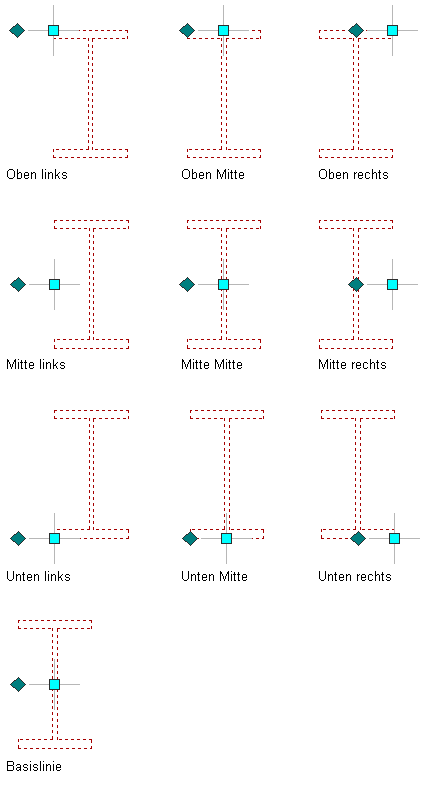
Ausrichtungsoptionen für einen Träger
- Um die Ausrichtung von mit diesem Werkzeug erstellten Trägern mit mehreren Formen und Segmenten anzugeben, wählen Sie eine Einstellung für Ausrichten unter Gesamtgrenzen:
Was möchten Sie tun… Aktion… Ausrichten des Trägers anhand des größten Querschnitts der Tragwerksformen mit der niedrigsten Priorität. Wählen Sie Ja. Die Ausrichtung wird anhand des Knotens (Scheitelpunkts) des Tragwerks mit dem größten Querschnitt berechnet und NUR auf die Formdefinitionen mit der niedrigsten Priorität angewendet. Ausrichten des Trägers an allen Knoten basierend auf allen Formen. Wählen Sie Nein. Die Ausrichtung wird anhand des Querschnitts pro Knoten berechnet und ohne Berücksichtigung der Priorität auf alle Formen angewendet. - Geben Sie den Stich an, der die vertikale Länge zwischen Anfangs- und Endpunkt des Trägers darstellt:
Was möchten Sie tun… Aktion… Festlegen des Trägerstiches, bevor Sie ihn zeichnen Wählen Sie Nein für Stichmaß am Bildschirm festlegen. Wählen Sie für Methode entweder Winkel, Abstand oder Höhe. Wenn Sie Winkel wählen, geben Sie einen Wert für Abstand entlang dem ersten Tragwerk ein (gemessen vom Verbindungspunkt zweier Tragwerke aus zum Punkt auf dem ersten Tragwerk, an dem der Träger beginnen soll) und einen Winkel vom ersten Tragwerk. Wenn Sie Abstand wählen, geben Sie für Abstand entlang dem ersten Tragwerk sowie Abstand entlang dem zweiten Tragwerk Werte ein. Wenn Sie Höhe wählen, geben Sie einen Wert für das Stichmaß ein. Festlegen des Trägerstiches durch Angeben eines 3D-Endpunkts für das Trägerende Wählen Sie Ja für Strichmaß am Bildschirm festlegen. - Klicken Sie auf OK.